ps教程:PS制作冲击文字效果(图文)
最终效果图

1、新建立文件如图。
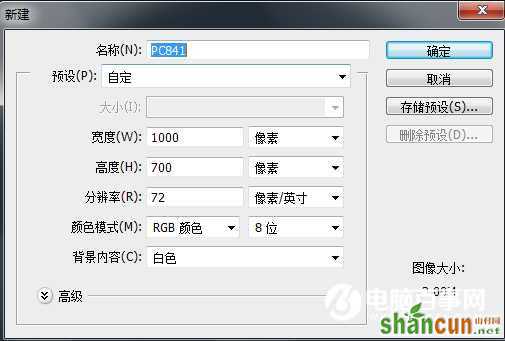
2、给图层添加滤镜/杂色/添加杂色,设置如图:
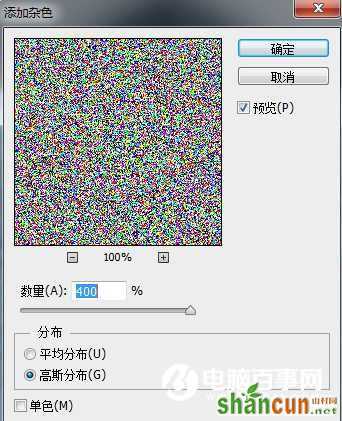
3、给图层添加滤镜/滤镜库/素描/铭黄渐变,设置如图:
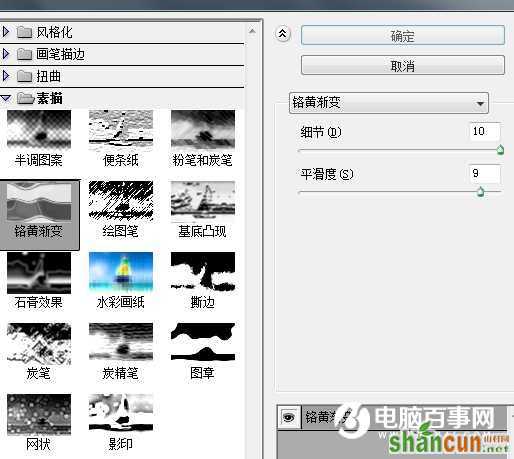
4、执行铭黄渐变的效果如图:
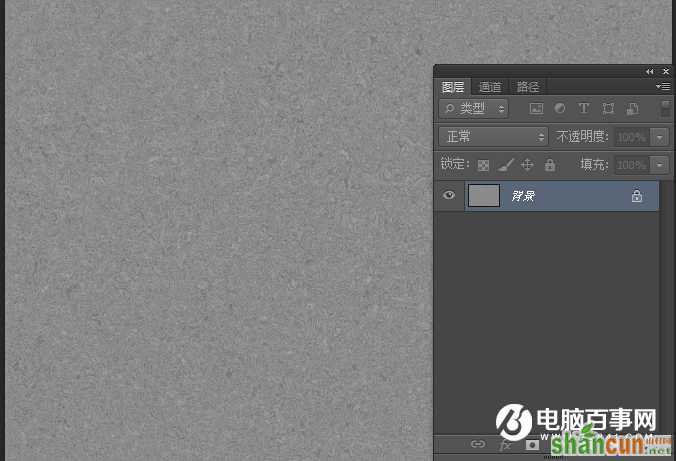
PS制作冲击文字效果(图文)
5、使用横排文字工具输入你想要的文字,然后双击文字层,给文字添加描边图层样式。


6、按Ctrl+E拼合图层,接着执行滤镜/风格化/凸出。



7、最后创建色饱和度,简单上点颜色。
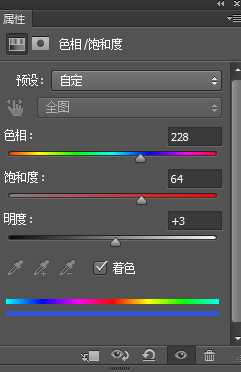
最终效果

ps教程:PS制作冲击文字效果(图文)
最终效果图

1、新建立文件如图。
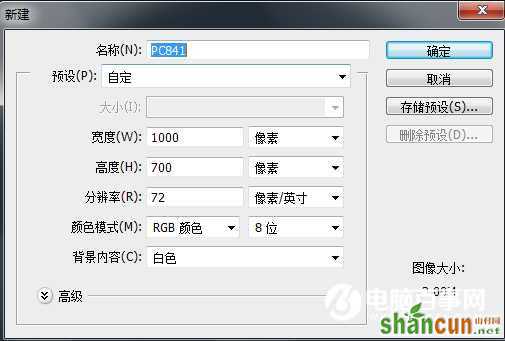
2、给图层添加滤镜/杂色/添加杂色,设置如图:
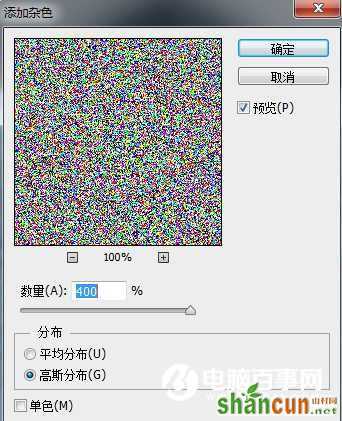
3、给图层添加滤镜/滤镜库/素描/铭黄渐变,设置如图:
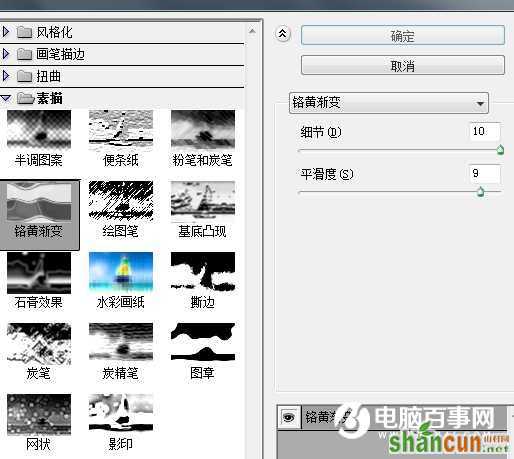
4、执行铭黄渐变的效果如图:
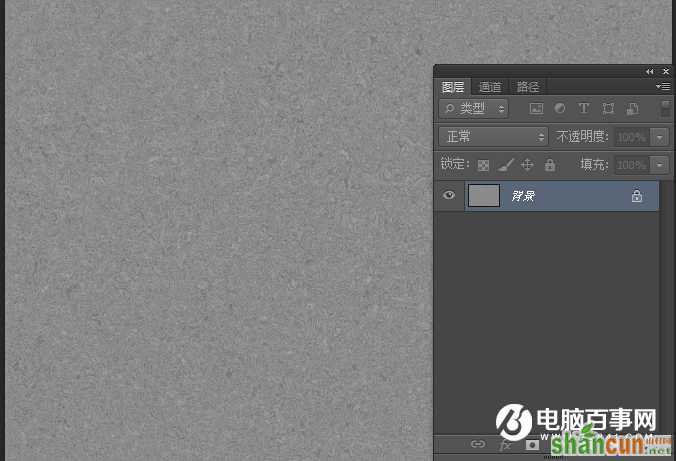
PS制作冲击文字效果(图文)
5、使用横排文字工具输入你想要的文字,然后双击文字层,给文字添加描边图层样式。


6、按Ctrl+E拼合图层,接着执行滤镜/风格化/凸出。



7、最后创建色饱和度,简单上点颜色。
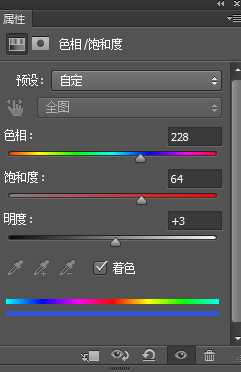
最终效果


手机看新闻
微信扫描关注